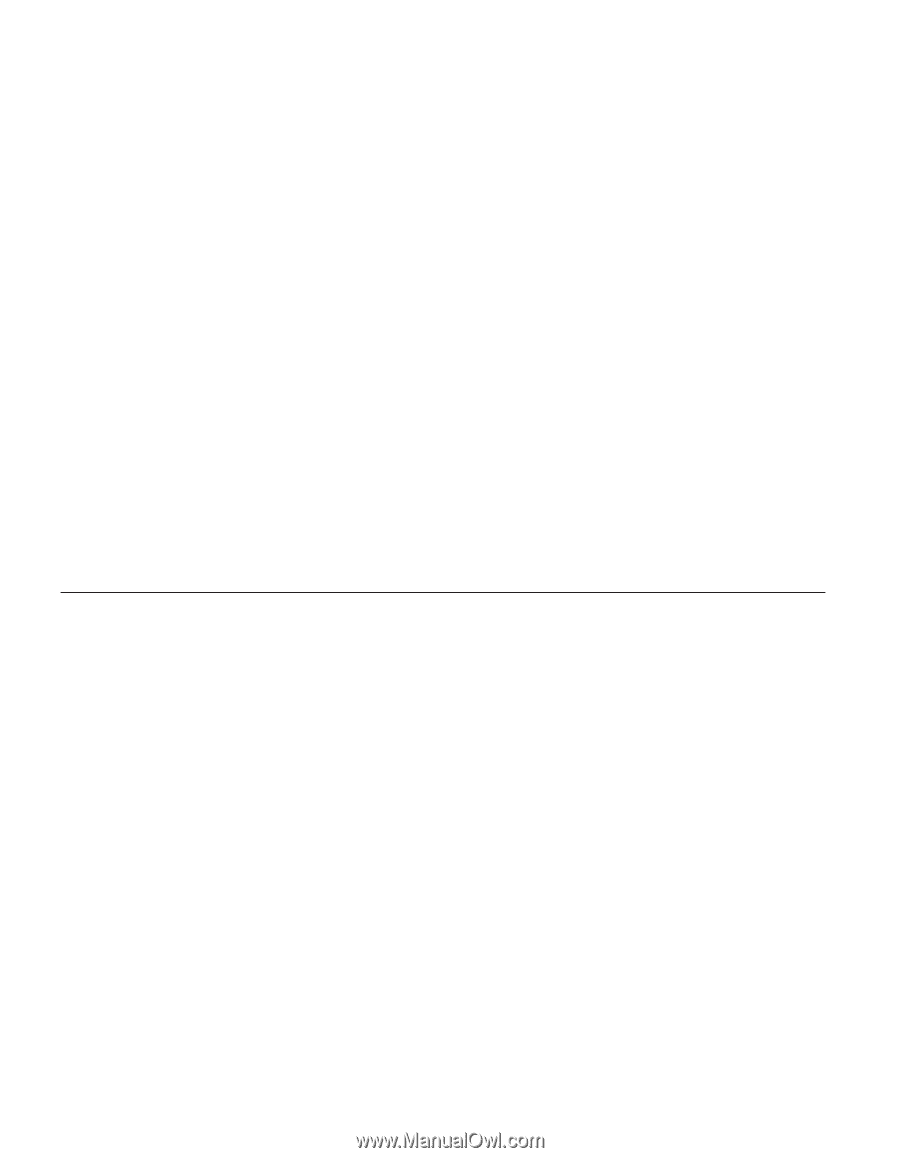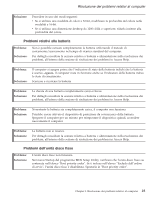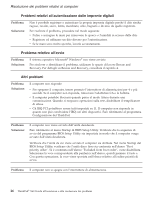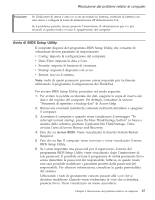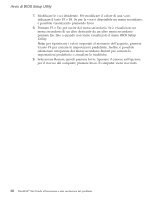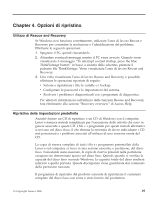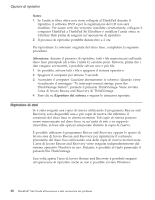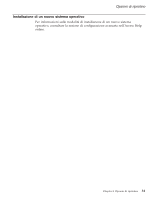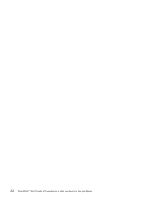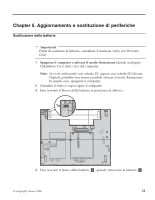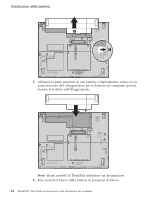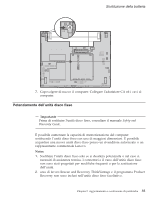Lenovo ThinkPad X60s (Italian) Service and Troubleshooting Guide - Page 38
Ripristino
 |
View all Lenovo ThinkPad X60s manuals
Add to My Manuals
Save this manual to your list of manuals |
Page 38 highlights
Opzioni di ripristino Notes: 1. Se l'unità in fibra ottica non viene collegata al ThinkPad durante il ripristino, il software DVD e per la registrazione del CD non sarà installato. Per essere certi che verranno installate correttamente, collegare il computer ThinkPad a ThinkPad X6 UltraBase e installare l'unità ottica in Ultrabay Slim prima di eseguire un'operazione di ripristino. 2. Il processo di ripristino potrebbe durare fino a 2 ore. Per ripristinare il contenuto originale del disco fisso, completare la seguente procedura: Attenzione: durante il processo di ripristino, tutti i file memorizzati sull'unità disco fisso principale (di solito, l'unità C) saranno persi. Tuttavia, prima che i dati vengano sovrascritti, è possibile salvare uno o più file. 1. Se possibile, salvare tutti i file e spegnere il sistema operativo. 2. Spegnere il computer per almeno 5 secondi. 3. Accendere il computer. Guardare attentamente lo schermo. Quando viene visualizzato il messaggio "To interrupt normal startup, press the ThinkVantage button", premere il pulsante ThinkVantage. Viene avviata l'area di lavoro Rescue and Recovery di ThinkVantage. 4. Fare clic su Ripristino del sistema e seguire le istruzioni riportate. Ripristino di dati Se è stata eseguita una copia di riserva utilizzando il programma Rescue and Recovery, sono disponibili una o più copie di riserva che riflettono il contenuto del disco fisso in diversi momenti. Tali copie di riserva possono essere memorizzate sul disco fisso, su un'unità di rete o su supporto rimovibile, in base alle opzioni selezionate durante la copia di riserva. È possibile utilizzare il programma Rescue and Recovery oppure lo spazio di lavoro area di lavoro Rescue and Recovery per ripristinare il contenuto precedente del disco fisso utilizzando una delle copie di riserva memorizzate. L'area di lavoro Rescue and Recovery viene eseguita indipendentemente dal sistema operativo Windows in uso. Pertanto, è possibile avviarlo premendo il pulsante blu ThinkVantage. Una volta aperta l'area di lavoro Rescue and Recovery è possibile eseguire un'operazione di ripristino anche se non è possibile avviare Windows. 30 ThinkPad® X60 Guida all'assistenza e alla risoluzione dei problemi